Cách sử dụng hàm Vlookup giữa hai Sheet hoặc hai file Excel riêng biệt
Nội dung bài viết
Hàm Vlookup là một công cụ mạnh mẽ và phổ biến trong Excel, giúp bạn dễ dàng tìm kiếm và truy xuất dữ liệu. Thông thường, hàm này được sử dụng trong cùng một file và trên một bảng tính. Tuy nhiên, trong một số tình huống phức tạp hơn, khi các vùng dữ liệu bạn cần tham chiếu nằm ở hai Sheet khác nhau, hoặc thậm chí trong hai file Excel khác nhau, bạn vẫn có thể sử dụng Vlookup để truy xuất dữ liệu một cách hiệu quả. Dưới đây là hướng dẫn chi tiết từng bước.

Áp dụng hàm Vlookup giữa hai Sheet trong Excel
Giả sử bạn có một file Excel với hai Sheet: Tổng hợp và Đơn giá. Nhiệm vụ của bạn là sử dụng hàm Vlookup để tra cứu thông tin từ Sheet Đơn giá vào Sheet Tổng hợp một cách nhanh chóng và chính xác.
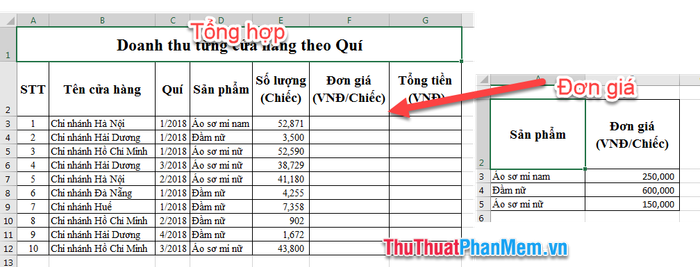
Ở ô F3 của sheet Tổng hợp bạn gõ công thức =Vlookup(D3,
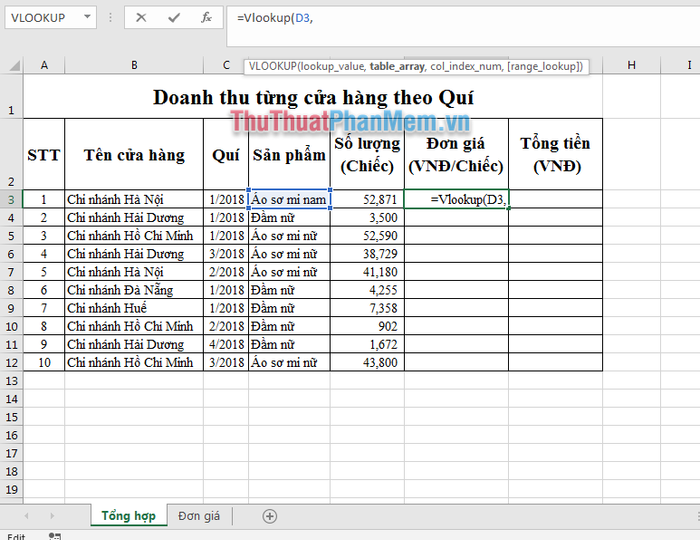
Giữ nguyên công thức vừa nhập, chọn vào sheet Đơn giá và chọn vùng dữ liệu điều kiện đơn giá A2: B5 sau đó nhấn nút F4 để tuyệt đối vị trí vùng dữ liệu điều kiện. Công thức sẽ thành: =Vlookup(D3,'Đơn giá'!$A$2:$B$5
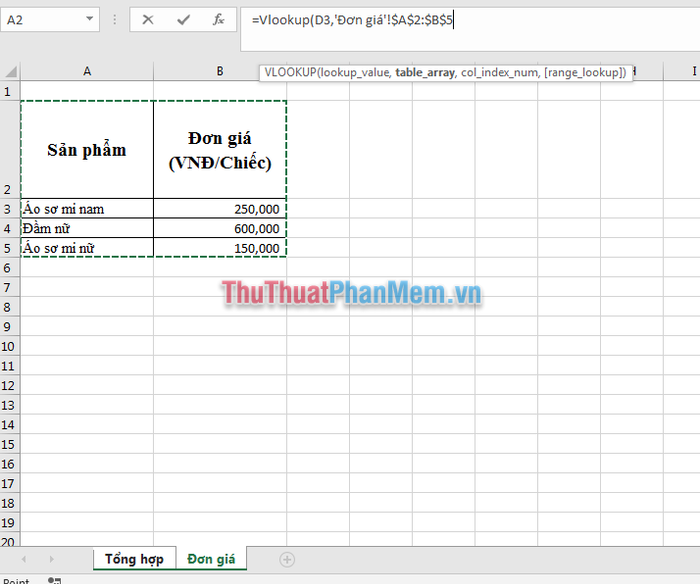
Tại công thức đang thiết lập nhập thêm vào công thức: ",2, TRUE)" rồi nhấn nút Enter.
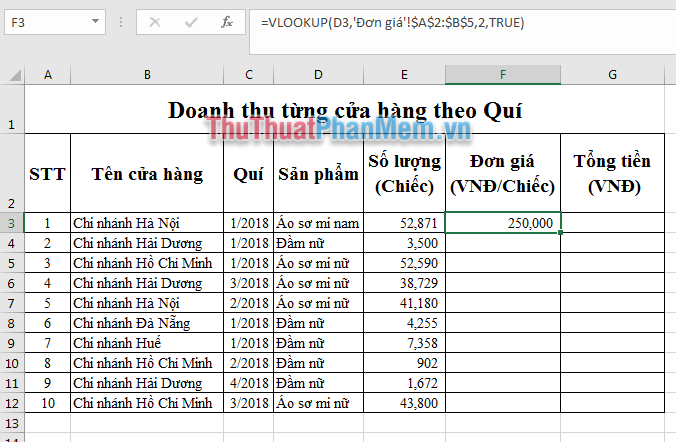
Khi đó kéo sao chép công thức xuống dưới các ô còn lại trong cột sẽ hiển thị ra hết kết quả:
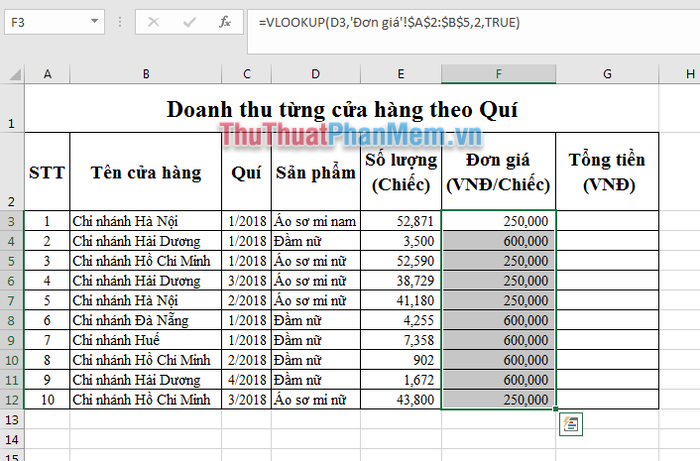
Áp dụng hàm Vlookup giữa 2 file
Cùng với yêu cầu như trên, nhưng dữ liệu không phải ở 2 sheet mà 2 file khác nhau, vậy bạn sẽ nhập công thức như nào?
Bước 1: Mở 2 file Excel.
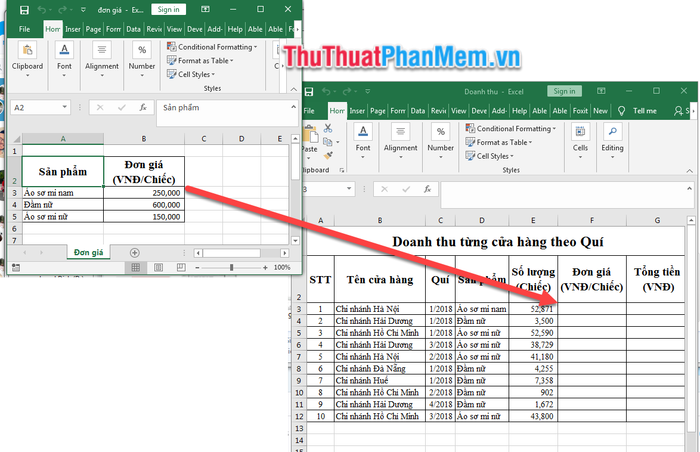
Bước 2: Tại ô F3 của file Doanh thu nhập công thức tương tự như áp dụng với 2 sheet trên: =Vlookup(D3,
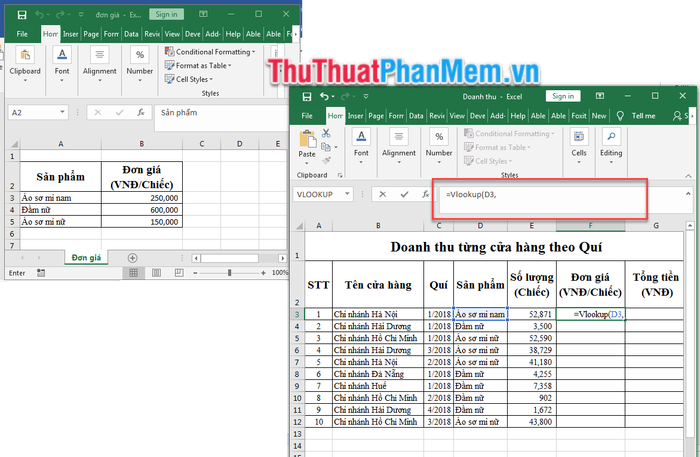
Bước 3: Chuyển sang file Đơn giá, chọn vùng dữ liệu A2: B5 = > nhấn chuột F4 để cố định vùng A2:B5.
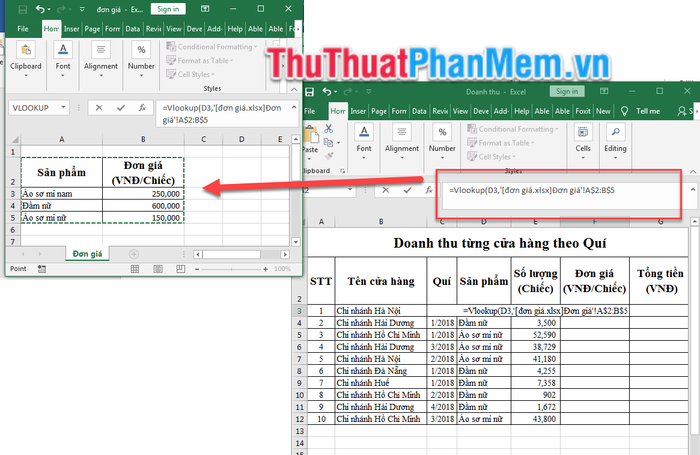
Bước 4: Quay trở lại file Tổng hợp, tiếp tục công thức nhập: ",2,TRUE)" rồi ấn Enter.
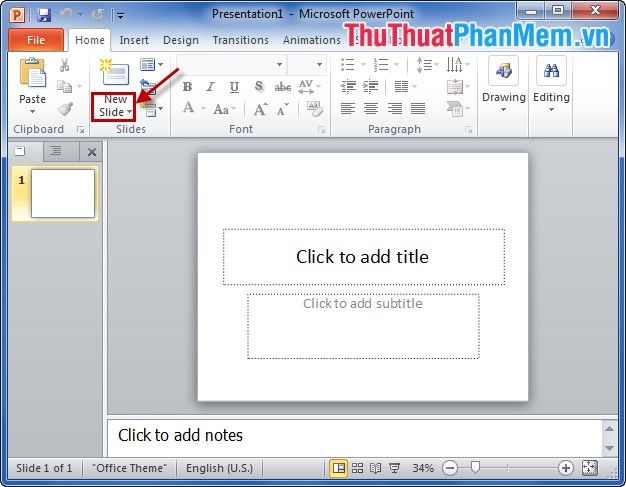
Bước 5: Thực hiện sao chép công thức và cho ra toàn bộ kết quả thưởng của các ô còn lại trong cột.
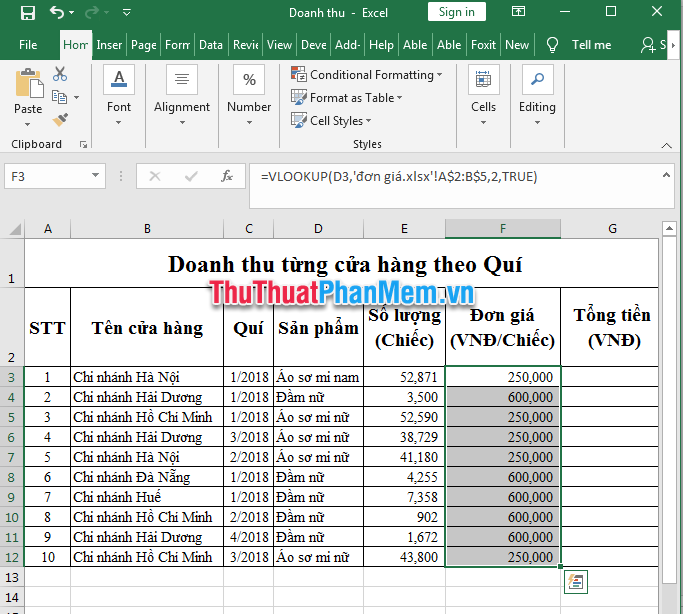
Trên đây Tripi đã hướng dẫn cách sử dụng hàm Vlookup giữa 2 file và 2 sheet trong excel, hy vọng sẽ giúp ích cho bạn. Chúc bạn một ngày làm việc hiệu quả!
Có thể bạn quan tâm

Top 5 địa chỉ cho thuê áo dài cưới hỏi đẹp và được yêu thích nhất tại TP. Việt Trì, Phú Thọ

Top 9 Phòng tập yoga chất lượng và uy tín nhất tỉnh Gia Lai

Top 7 Địa chỉ trang điểm cho các buổi tiệc sang trọng tại quận 10, TP. HCM

Top 4 địa chỉ học cắm hoa hàng đầu tại TP. HCM

Tuyển tập ảnh nền Halloween đẹp và ấn tượng


